एंड्रॉइड के लिए फ़ोन की गति बढ़ाने और प्रदर्शन में सुधार करने के लिए युक्तियाँ
एंड्रॉइड फोन की गति हर कोई चाहता है, खासकर कमजोर क्षमता वाले फोन के मालिक। यह हम जानते हैं कि एंड्रॉइड फोन का उपयोग करने की अवधि के बाद, हमने देखा कि ये फोन धीमे होने लगे, क्योंकि हम फोन पर दिए गए आदेशों का जवाब देने में देरी और झुंझलाहट, लगातार चिड़चिड़ापन की समस्याओं में इसे नोटिस करते हैं। , और फोन की गर्मी।
अतीत की तुलना में बहुत सी अन्य समस्याएं जैसे कि कम समय में बैटरी चार्ज ख़त्म होना। आज, इस लेख के माध्यम से, हम आपके सामने कुछ महत्वपूर्ण टिप्स रखेंगे जिनका पालन आपको एंड्रॉइड सिस्टम को तेज़ करने और फ़ोन को गति और प्रदर्शन के मामले में उसकी मूल स्थिति में वापस लाने के लिए करना चाहिए।
मेरा एंड्रॉइड फ़ोन धीमा क्यों चल रहा है?
एंड्रॉइड फ़ोन समय के साथ धीमा होने के कई कारण हैं:
- आपके फ़ोन की मेमोरी लगभग पूरी हो सकती है
- आप जिस Android संस्करण का उपयोग कर रहे हैं उसे अद्यतन करने की आवश्यकता है
- बड़ी संख्या में इंस्टॉल किए गए ऐप्स पृष्ठभूमि में चलने से डिवाइस संसाधनों का उपभोग कर सकते हैं और अपनी डेटा फ़ाइलों के साथ आपके फ़ोन स्थान पर भी कब्जा कर सकते हैं
- नए ऐप्स नए फ़ोन के लिए अधिक उपयोगी होते हैं, जिससे पुराना फ़ोन होने पर वे आपके फ़ोन का बहुत अधिक उपयोग करते हैं
- कभी-कभी ओएस अपडेट हाई-एंड फोन पर ठीक से काम करने के लिए होते हैं इसलिए पुराने फोन पर वे धीमे हो सकते हैं।
एंड्रॉइड फोन की स्पीड कैसे बढ़ाएं:
1- Files by Google ऐप का उपयोग करके फ़ोन साफ़ करें:
- शुरुआत में, हम अनुशंसा करते हैं कि आप फ़ोन स्थान खाली करने और उस पर बहुत अधिक स्थान बचाने के लिए एक महत्वपूर्ण एप्लिकेशन का उपयोग करें, और इसे Google एप्लिकेशन द्वारा फ़ाइलें कहा जाता है। यह एप्लिकेशन Google द्वारा हाल ही में एंड्रॉइड फोन पर काम करने के लिए जारी किया गया था और इसमें कई सुविधाएं और टूल शामिल हैं।
- यह एप्लिकेशन आपको मेमोरी में जमा एप्लिकेशन, सिस्टम और बेकार फ़ाइलों के अवशेषों को हटाकर फोन की आंतरिक मेमोरी पर बहुत सी जगह बचाने की अनुमति देगा। बाहरी मेमोरी एसडी की आंतरिक मेमोरी और कई अन्य विशेषताएं।
2- बेकार एप्लीकेशन डिलीट करें:
- तेज़ एंड्रॉइड फोन पाने के लिए दूसरी सलाह यह है कि उन सभी एप्लिकेशन को हटा दें जिनकी आपको आवश्यकता नहीं है, क्योंकि फोन पर बड़ी संख्या में एप्लिकेशन की उपस्थिति से बैटरी की खपत में वृद्धि, प्रोसेसर की कमी और वृद्धि होती है। रैम पर लोड पड़ता है और इस तरह फोन की स्पीड काफी कम हो जाती है।
- हमेशा केवल वही प्रोग्राम इंस्टॉल करने का प्रयास करें जिनकी आपको आवश्यकता है और अन्य एप्लिकेशन हटा दें। आप किसी भी एंड्रॉइड फ़ोन के साथ आने वाले डिफ़ॉल्ट ऐप्स को फ़ोन की सेटिंग में जाकर, फिर ऐप्स में जाकर और उन ऐप्स को अक्षम कर सकते हैं जिनकी आपको आवश्यकता नहीं है।
3- बुनियादी अनुप्रयोगों के हल्के संस्करणों का उपयोग करें:
- तीसरी सलाह यह है कि एप्लिकेशन के हल्के संस्करण पर भरोसा करें, विशेष रूप से दैनिक आधार पर उपयोग किए जाने वाले एप्लिकेशन, जो ज्यादातर चैटिंग के लिए होते हैं, जैसे स्काइप, फेसबुक मैसेंजर, व्हाट्सएप और अन्य, क्योंकि ये संस्करण बहुत कुछ प्रदान करते हैं। इंटरनेट पैकेज, और वे सभी उपकरणों पर बहुत हल्के हैं, चाहे वे पुराने हों या नए।
- हमेशा अपने फ़ोन के ऐप्स को Google Play पर जाकर मैन्युअल रूप से अपडेट करने का प्रयास करें। इसके अलावा, सुनिश्चित करें कि ऑपरेटिंग सिस्टम अद्यतित है, यानी सेटिंग्स से सिस्टम को अपडेट करें। यह सब फ़ोन की गति बढ़ाने और सामान्य रूप से प्रदर्शन को बेहतर बनाने में बहुत योगदान देगा।
4- ऐप्स को बैकग्राउंड में चलने से रोकें:
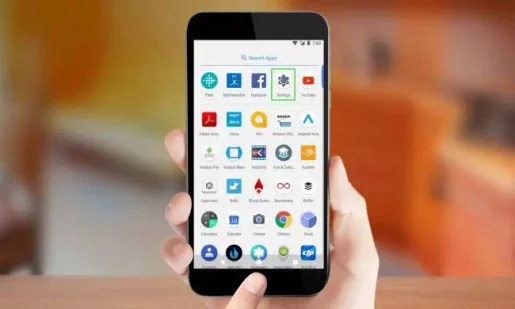
- चौथी सलाह यह है कि सिस्टम के बैकग्राउंड में चलने वाले एप्लिकेशन का काम बंद कर दें, क्योंकि ये एप्लिकेशन डिवाइस के संसाधनों, चाहे वह प्रोसेसर हो या रैम, का बहुत अधिक उपभोग करते हैं और खत्म करते हैं, साथ ही इसकी गति को कम करते हैं और बैटरी पावर की खपत करते हैं। और तेज।
- आप डेवलपर विकल्प पर जाकर देख सकते हैं कि बैकग्राउंड में कौन से ऐप्स चल रहे हैं डेवलपर विकल्प.
आप फोन सेटिंग में जाकर इस विकल्प को ला सकते हैं, फिर नीचे स्क्रॉल करके "अबाउट" पर क्लिक करें, फिर सॉफ्टवेयर जानकारी पर क्लिक करें, फिर बिल्ड नंबर पर लगातार 7 बार क्लिक करें, एक संदेश देखने के लिए कि यह हो गया है फ़ोन पर डेवलपर मोड सक्रिय करें। - अब आप फोन सेटिंग में वापस आएंगे तो पाएंगे कि एक नया विकल्प जोड़ा गया है, जो कि डेवलपर विकल्प है, जहां हम इसे दर्ज करेंगे।
- हम नीचे जाएंगे और रनिंग सर्विसेज पर क्लिक करेंगे, एक नया पेज खुलेगा जिसमें रैम खपत की स्थिति होगी, चाहे सिस्टम से या फोन पर इंस्टॉल किए गए एप्लिकेशन से, और यह आपको खाली स्थान (फ्री) दिखाएगा। मुफ़्त रैम.
- आपको एप्लिकेशन द्वारा रैम उपयोग के अंतर्गत पृष्ठभूमि में चल रहे सभी ऐप्स भी मिलेंगे।
जहां तक उन अनुप्रयोगों का सवाल है जो सबसे अधिक मात्रा में रैम की खपत करते हैं, वे ही हैं जो सिस्टम को सबसे अधिक धीमा करते हैं, और आप इन अनुप्रयोगों को उन पर क्लिक करके और फिर स्टॉप बटन दबाकर रोक सकते हैं। - सबसे ऊपर आपको तीन वर्टिकल डॉट्स भी मिलेंगे, उस पर टैप करें और फिर शो कैश्ड प्रोसेसेस पर टैप करें, वहां आपको बैकग्राउंड में अन्य ऐप्स चल रहे होंगे, ये वे ऐप्स हैं जिन्हें एंड्रॉइड स्पीड बढ़ाने के लिए रैम पर सेव और स्टोर करता है।
- जब आप चाहें तब उन्हें अपने लिए तेजी से एक्सेस करें और लॉन्च करें, यानी जब आप कैश में ऐप्स खोलते हैं, तो वे तेजी से खुलते हैं।
- सामान्य तौर पर, यदि आप फोन पर आसान संचालन के लिए इन एप्लिकेशन को वैसे ही रखना चाहते हैं जैसे वे हैं, तो उन्हें वैसे ही छोड़ दें, लेकिन यदि आप "रैम" पर जगह खाली करना चाहते हैं और उन्हें सहेजना चाहते हैं, तो आप उन्हें बंद कर सकते हैं।
- हम ध्यान दें कि आप सेटिंग्स में प्रवेश करके, फिर ऐप्स में जाकर, जिस ऐप को बंद करना चाहते हैं उस पर टैप करके और फिर फोर्स स्टॉप दबाकर ऐप्स को बैकग्राउंड में चलने से रोक सकते हैं।
एंड्रॉइड होम स्क्रीन साफ़ करें
अपने फ़ोन की होम स्क्रीन पर एक नज़र डालें: यदि समाचार, मौसम, सामाजिक पोस्ट, ईमेल और कैलेंडर जैसे बहुत सारे विजेट हैं, तो यह आपके एंड्रॉइड फ़ोन के धीमे होने का एक कारण हो सकता है। हर बार जब आप अपना फ़ोन चालू करते हैं या होम स्क्रीन पर जाते हैं, तो आपका फ़ोन यह सारी सामग्री लोड कर देता है, और यह उसके संसाधनों को ले लेता है। इन शॉर्टकट्स की संख्या कम करके, आप अपने फ़ोन पर लोड कम करके उसे तेज़ चला सकते हैं।
किसी भी विजेट को हटाने के लिए निम्नलिखित कार्य करें:
- इस पर देर तक प्रेस करें
- इसे स्क्रीन के शीर्ष पर "निकालें" शब्द पर खींचें जहां एक एक्स है। अपनी उंगली को स्क्रीन से ऊपर उठाएं
- यह विधि एंड्रॉइड टैबलेट को गति देने के लिए अधिक उपयोगी है, हममें से अधिकांश लोग छोटे फोन पर इन शॉर्टकट्स की परवाह नहीं करते हैं, जबकि टैबलेट पर हम इनका बहुत अधिक उपयोग करते हैं जो बहुत अधिक मेमोरी लेते हैं।
अंत में, मैं आपको सलाह देता हूं कि ब्लूटूथ और जीपीएस के साथ-साथ मोबाइल डेटा को भी हर समय चालू न रखें और उन्हें केवल तभी चालू करें जब आप उन्हें चालू करना चाहें।









